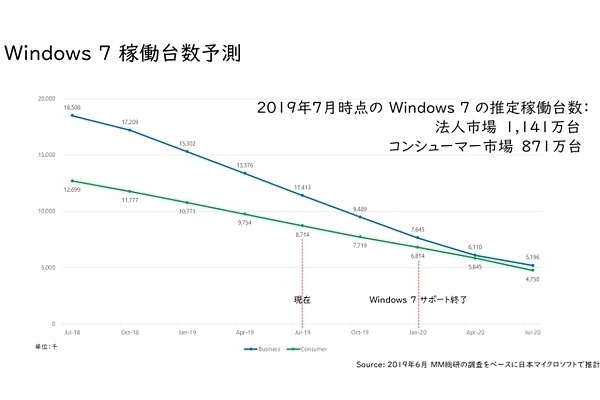MicrosoftのPC「Surface」シリーズは以前から、Microsoftが用意した工場出荷時の回復イメージを用いることで、Windows 10を初期状態に戻すことが可能だ。いずれリリースされるであろうWindows 10 20H1は、同種の恩恵を多くのWindows 10 PCユーザーが受けられるようになる。
米国時間2019年8月29日にMicrosoftがリリースしたWindows 10 Insider Preview ビルド18970では、以前からうわさに上がっていた「クラウドダウンロードオプション」の提供が始まった。以前の「回復」はローカルストレージや回復ドライブに格納していたシステムイメージを使用していたが、クラウドダウンロードオプションを使用することでWindows 10のイメージをインターネット経由でダウンロードし、「回復」に用いることが可能になる。
高速なネットワーク回線があれば、回復ドライブ作成時にシステムイメージを格納するための時間は不要になるだろう。筆者としてもかなり注目していた機能だけに、今回はVM(仮想マシン)上で動作するWindows 10 Proを使って、クラウドダウンロードオプションを試してみた。
Microsoftの公式ブログで説明されているとおり、クラウドダウンロードオプションは同じビルド、同バージョンのWindows 10が再インストールされる。冒頭で述べた回復イメージを用いた初期化とは仕組みが異なるようだ。また、ビルド18970時点で、Windows記憶域管理など特定のオプションが有効な場合は正常に動作しない。このあたりの問題はビルド番号を重ねることで改善されるだろう。
回復プロセスは、Windows 10のイメージをローカルストレージに展開し、システムファイルの上書きなどが行われる。クラウドダウンロードオプションを用いて回復に用意した時間は約51分。進捗状況を観察すると、特定のダウンロードポイントで引っかかる現象が見られたため、ネットワーク回線やVMを稼働させたホストPCのパフォーマンスなどに左右されるのだろう。もっともWindows 10を回復(=初期化)する場面はそう多くないため、必要にして十分だ。
クラウドダウンロードオプションの実装で、ローカルストレージの隠しパーティションに格納したWindows 10のイメージは必要最小限となる(Windows RE環境のみ)。CD-ROMやDVD-ROMといったOSのインストールに必要だった光学メディアが駆逐されたように、Windows 10の再インストールに限っては、USBメモリーの類(たぐい)も使われなくなっていくのだろう。
阿久津良和(Cactus)